Sulawesi Dagang – Live Facebook. Salah satu fitur Facebook yang cukup populer kali ini adalah Facebook Live, yaitu melakukan siaran langsung (live streaming) dari aplikasi Facebook di ponsel.
Namun, tahukah Anda Facebook Live juga bisa dilakukan melalui PC desktop? Tidak hanya itu, Anda bahkan bisa menyiarkan game yang sedang dimainkan di PC melalui Facebook layaknya Twitch atau YouTube Gaming.
Meski demikian, untuk melakukan live streaming melalui PC ke Facebook tidak semudah melakukan live streaming menggunakan ponsel. Ada beberapa hal yang perlu dipersiapkan, namun secara teknis tidak terlalu rumit. Berikut adalah cara melakukan live streaming di Facebook melalui PC:
1. Siapkan Facebook
Dulu Facebook hanya mengijinkan Anda untuk live streaming melalui Page, sekarang Anda bisa melakukan Live Streaming dari beranda akun pribadi Anda atau Group seperti yang bisa dilakukan melalui ponsel.
2. Unduh dan pasang OBS Studio
OBS atau Open Broadcaster Software merupakan software gratis yang bisa digunakan untuk melakukan live streaming di PC. Selain Facebook, OBS Studio juga telah mendukung layanan streaming lain seperti YouTube dan Twitch.
3. Dapatkan Stream Key
Setelah OBS Studio dipasang, langkah selanjutnya adalah mendapatkan Stream Key dari Facebook. Stream Key bisa didapatkan dari laman pengaturan Page di Facebook. Di bagian atas Page Facebook terdapat bagian Publishing Tools, setelah itu klik menu Videos yang ada di bagian kiri.
Setelah memilih menu +Live, Anda akan mendapatkan Stream Key. Di bagian ini Anda juga bisa mengatur judul live streaming dan informasi lainnya.

4. Koneksikan OBS Studio dengan Facebook
Setelah Anda memasukkan informasi live streaming yang akan Anda lakukan di Facebook, kini Anda harus melakukan pengaturan di OBS Studio. Pilih menu Settings lalu pilih menu Stream di OBS Studio. Selanjutnya, pilih Facebook Live di bagian Service dan masukkan Stream Key yang telah Anda dapatkan sebelumnya.
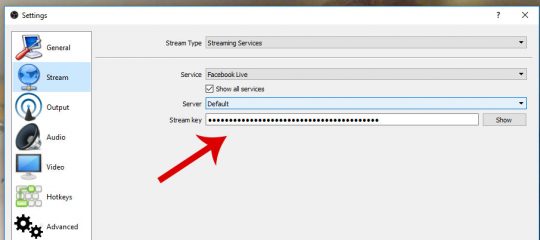
5. Mulai live streaming
Jika pengaturan telah dilakukan, Anda bisa menambahkan sumber video yang akan ditampilkan di Facebook Live. Sumber video tersebut bisa dihadirkan melalui bagian video source yang ada di OBS Studio. Sumber video bisa berasal dari webcam, hingga tampilan desktop.
Setelah gambar video muncul, Anda bisa langsung live streaming dengan menekan tombol Start Stream. Tunggu beberapa detik dan hasil streaming Anda akan muncul di Facebook. Setelah itu, tekan tombol Go Live yang ada di Facebook.
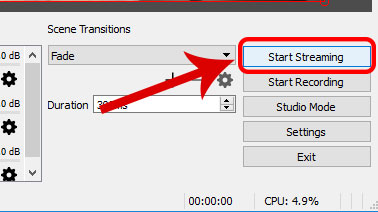
6. Hal yang perlu diperhatikan
Sama seperti melakukan streaming melalui ponsel, streaming menggunakan Facebook Live melalui PC desktop juga memerlukan internet berkecepatan tinggi. Setidaknya, Anda harus memiliki koneksi berkecepatan 2Mbps agar sesi live streaming Anda tidak mudah terputus. Selain itu, perhatikan juga siapa saja yang bisa melihat live streaming Anda. (zhr-sd)

